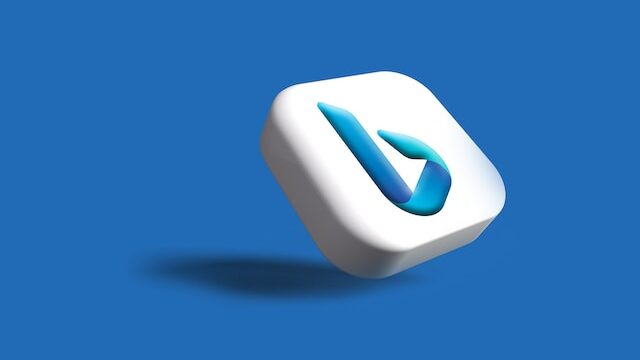chilld_remixを使ってAI実写系リアルモデルを生成

AIイラスト生成のてプロンプトを入れても
思うような画像ができない、
思い通りのきれいな画像が
できないということがあります。
学習されたモデルを使用することで
飛躍的にリアルなAIイラスト生成が
できるようになります。
学習されたモデルデータは数多くあり、
商用利用できるものや、
できないものがあります。
商用利用可能な
「chilld_remix」
のモデルデータを使用して
AIイラスト生成していきます。
現在、chilld_remixのモデルは、
商用利用可能となっていますが
日々、更新されている状態です。
利用する前に公式のライセンスを
確認して使いましょう。
chilld_remixを使って
AI実写系リアルモデルを生成した作品はこちらです。

stable diffusionでchilld_remixを使う方法
stable diffusionでchilld_remix
を使えるようにしていきます。
手順は次の順番で行っていきます。
①学習済みModelをダウンロードする
②Modelをセットする
③イラストの特徴をプロンプトに入力して出力する
④プロンプトの内容を微調整する
①学習済みModelをダウンロード
Hugging Faceのサイトから
ダウンロードします。
Hugging Faceは、
オープンソースの自然言語処理(NLP)モデルや
データセットを提供するプラットフォームです。
Hugging Faceのウェブサイトでは、
最新のNLP技術を使った
学習済みモデルのダウンロードや、
これらのモデルを利用した
アプリケーションの構築に必要な
ツールやライブラリが公開されています。
chilld_remixをダウンロードするには
ダウンロードします。
Hugging Faceに入ると
この画面がでます。
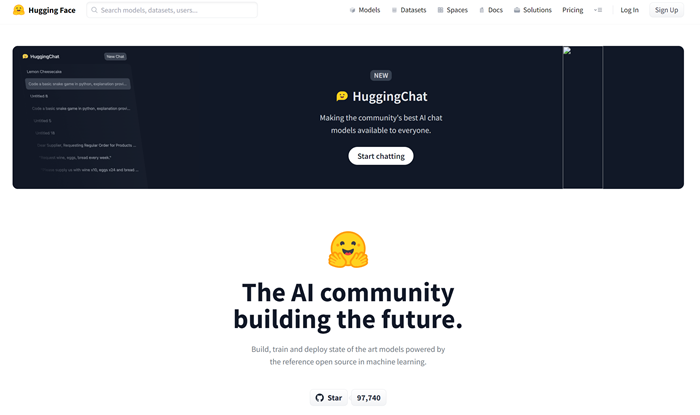
検索窓から、
chilld_remixと検索して
ダウンロードします。
以下のリンクから入ると
ダウンロードの場所に飛べます。
Hugging Face chilld_remix ダウンロード
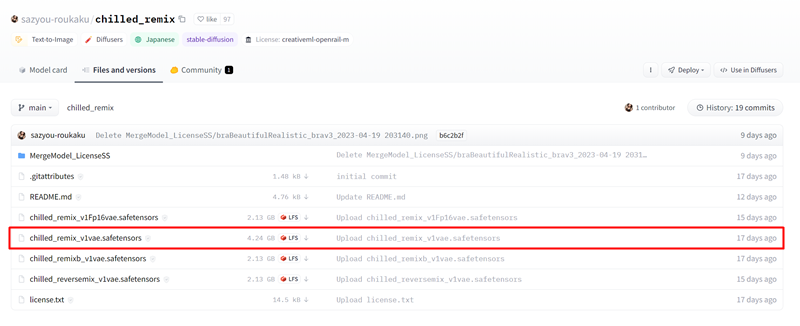
この画面が表示されたら
「chilled_remix_v1vae.safetensors」4.24GB LPS
の[LPS]をクリックすると
ダウンロードが始まります。
ダウンロードがおわったら
「stable diffusion」のフォルダ内に
Modelデータをいれます。
保存場所は、前回作成したフォルダの中です。
ここで紹介したフォルダの場合
「C:\stable diffusionLocal\stable-diffusion-webui\models\Stable-diffusion」
のフォルダに、Modelデータ
「chilled_remix_v1vae.safetensors」
をコピーします。
以下を参考にしてみてください

②Model データをセットする
stable diffusionを開きます。
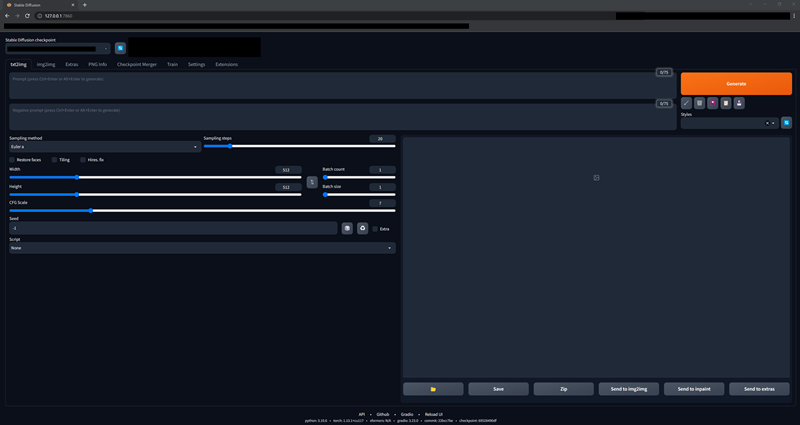
左上の「Stable Diffusion checkpoint」
▼をクリックします。
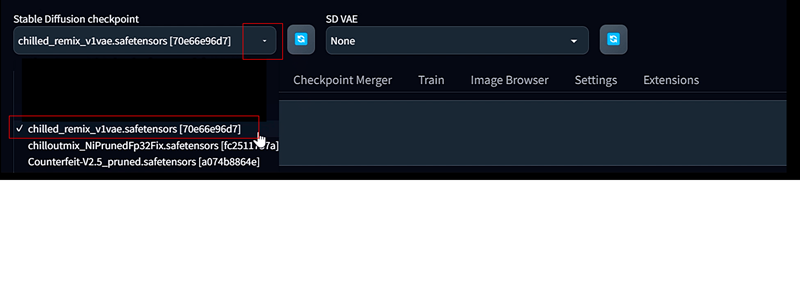
Modelファイルが入っている
すべてのデータが表示されます。
「chilled_remix_v1vae.safetensors」
を選択します。
カウントダウンが始まりセットされます。
③イラストの特徴をプロンプトに入力する
自分の描いている特徴をプロンプトに入力します。
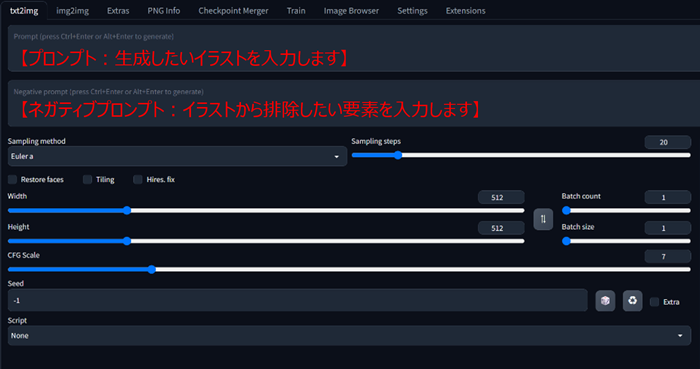
先頭の画像データは、
こちらのプロンプトになります。
(full body),(400 mega pixels)], (photorealistic:1.4), (RAW photo:1.2), (8k), (masterpiece:1.3),
(realistic), (hyper-realistic), ultra-detailed, illustration, very_high_realistic:1.5 ,
very_high_resolution:1.5, HDR, CG, unity, 8k wallpaper, Amazing ,finely detail, official art,
extremely detailed CG unity 8k wallpaper, (best quality), incredibly absurdres, ultra-detailed,
light on face, cinema lights, cinematic lighting, professional lighting, photon mapping, radiosity,
physically-based rendering, solo focus, sharp focus, highres, extremely detailed ,
extremely delicate and beautiful, intricate detail, facial muscles, beautiful detailed girl,
natural makeup, extremely detailed face, looking away, [(((smile, happy, grin, flustered)))],
1girl , ((solo)), [(long black hair with bangs)], [(finely detailed beautiful AMBER Black eyes: 2),
symmetrical pupils, extremely detailed pupils], lustrous skin, show Clavicle, perfect skin, (giral:1.3),
slim body, narrow waist, Proper body proportion,perfect body,
(White and black open breast maid uniform with ruffles), red ribbon,The front's open,[color background],
ネガティブプロンプトはこちらです。
(EasyNegative), (ng_dpnegative_v1_75t:0.9), (worst quality:1.5), (low quality:1.5), disabled body, paintings, sketches,
lowres, normal quality, ((monochrome)), ((grayscale)), skin spots, acnes, skin blemishes, age spot, (ugly:1.331),
(duplicate:1.331), (morbid:1.21), (mutilated:1.21), (bad anatomy:1.5), [(loli:1.5), (child face:1.5)], (((deformed:1.5))),
blurry, (bad anatomy:1.2), (long body :1.3) [(poorly drawn hands), fused fingers, missing fingers,
(mutated hands and fingers:1.5)], [(mutation:1.5, mutant),malformed, mutated, anatomical nonsense],
multiple breasts, [tilted head, text, error, extra digit, fewer digits, (cropped:1.5)], ((crowd)), long labia, labia ring,
nipple rings, areolae, crosseyed, piercings, crowd, wet , (NSFW, LEWD, NAKED), [censor, censored, censor_bar,
条件設定は次の通りです。
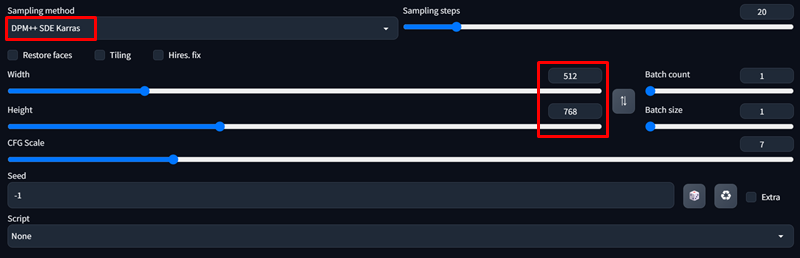
Sampling method:
「DPM++ SDE karras」
width:512
Height:862
としています。
横長が良い場合:W862×H512
自由に設定してAIイラスト生成しましょう。
「Generate」をクリックします!

メイド服の美しい女性が描かれました。
「Generate」するたび
毎回変化します。
④プロンプトの内容を微調整して出力
先ほどのプロンプトの内容を
(White and black open breast maid uniform with ruffles)
↓
High School Uniform
に変更してみると

このように、違った印象になります。
参考となるプロンプトを
探してみるとよいですね。
騒々しささようなら!
静かなパソコンで集中力が爆発する環境を手に入れよう!

グラフィックボードについて
グラフィックボード性能に
イラスト生成される時間が変わります
上級機種を見るときりがありませんが、
一番コスパが良いグラフィックボードは
RTX3060 VRAM 12GBモデルです。
ここで生成に使用している
グラフィックボードも
RTX3060 VRAM 12GBです。
ここで、AIイラスト生成に使用した
グラフィックボードはこちらです。